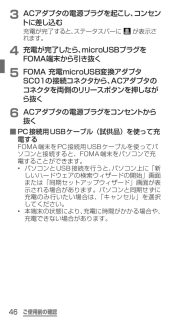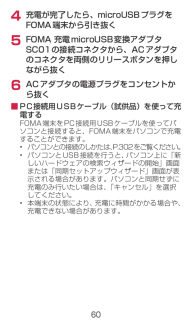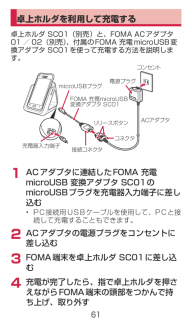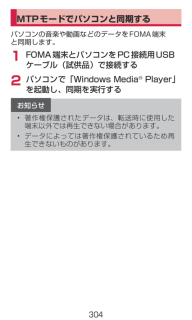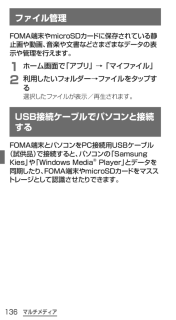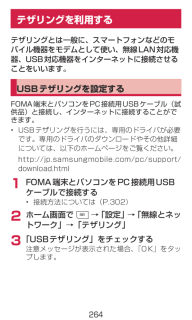Q&A
取扱説明書・マニュアル (文書検索対応分のみ)
"USBケーブル"1 件の検索結果
"USBケーブル"20 - 30 件目を表示
全般
質問者が納得もしかして、6月30日から7月1日にかけて携帯を使用していませんでしたか?たしか、パケホーダイフラットは、月中での変更はできず翌月適用で6月30日24時を回ってから一度再起動しないといけなかったと思います。多分、注意事項に書いてあったと思いますが…この月末月初の問題であれば今後発生はしないと思いますが、一度再起動しておいたほうが良いと思います。補足読みました。その通りです。ただ、詳しいことはわかりませんが、たぶん6月30日24時でパケホーダイフラットの前の契約(6月中のパケット定額契約(パケホーダイダブル等...
5214日前view26
4本体付属品および主なオプション品 ■本体付属品SC-02C (リアカバー SC03、 保証書含む)クイックスタートガイド電池パック SC03FOMA 充電microUSB変換アダプタ SC01 ■試供品microSDカード(1GB) (取扱説明書付き)マイク付 ステレオヘッドセット (取扱説明書付き)PC接続用USBケーブル (取扱説明書付き)
本体付属品および主なオプション品 ■本体付属品SC-02C(リアカバー SC03、 保証書含む)クイックスタートガイド(本書)電池パック SC03 FOMA 充電microUSB変換アダプタ SC01 ■試供品microSDカード(1GB)(取扱説明書付き)マイク付ステレオヘッドセット(取扱説明書付き)PC接続用USBケーブル(取扱説明書付き)4はじめに
ご使用前の確認3 ACアダプタの電源プラグを起こし、コンセントに差し込む充電が完了すると、ステータスバーに が表示されます。4 充電が完了したら、microUSBプラグをFOMA端末から引き抜く5 FOMA 充電microUSB変換アダプタ SC01の接続コネクタから、ACアダプタのコネクタを両側のリリースボタンを押しながら抜く6 ACアダプタの電源プラグをコンセントから抜く ■PC接続用USBケーブル(試供品)を使って充電するFOMA端末をPC接続用USBケーブルを使ってパソコンと接続すると、FOMA端末をパソコンで充電することができます。• パソコンとUSB接続を行うと、パソコン上に「新しいハードウェアの検索ウィザードの開始」画面または「同期セットアップウィザード」画面が表示される場合があります。パソコンと同期せずに充電のみ行いたい場合は、「キャンセル」を選択してください。• 本端末の状態により、充電に時間がかかる場合や、充電できない場合があります。46
ご使用前の確認卓上ホルダを利用して充電する卓上ホルダ SC01(別売)と、FOMA ACアダプタ 01/02(別売)、付属のFOMA 充電microUSB変換アダプタ SC01を使って充電する方法を説明します。コンセント電源プラグACアダプタコネクタ接続コネクタmicroUSBプラグリリースボタンFOMA 充電microUSB変換アダプタ SC01充電器入力端子1 ACアダプタに連結したFOMA 充電microUSB 変換アダプタ SC01のmicroUSBプラグを充電器入力端子に差し込む• PC接続用USBケーブルを使用して、PCと接続して充電することもできます。2 ACアダプタの電源プラグをコンセントに差し込む3 FOMA端末を卓上ホルダ SC01に差し込む4 充電が完了したら、指で卓上ホルダを押さえながらFOMA端末の頭部をつかんで持ち上げ、取り外す47
604 充電が完了したら、microUSBプラグをFOMA端末から引き抜く5 FOMA 充電microUSB変換アダプタ SC01の接続コネクタから、ACアダプタのコネクタを両側のリリースボタンを押しながら抜く6 ACアダプタの電源プラグをコンセントから抜く ■PC接続用USBケーブル(試供品)を使って充電するFOMA端末をPC接続用USBケーブルを使ってパソコンと接続すると、FOMA端末をパソコンで充電することができます。• パソコンとの接続のしかたは、P.302をご覧ください。• パソコンとUSB接続を行うと、パソコン上に「新しいハードウェアの検索ウィザードの開始」画面または「同期セットアップウィザード」画面が表示される場合があります。パソコンと同期せずに充電のみ行いたい場合は、「キャンセル」を選択してください。• 本端末の状態により、充電に時間がかかる場合や、充電できない場合があります。
61卓上ホルダを利用して充電する卓上ホルダ SC01(別売)と、FOMA ACアダプタ 01 / 02(別売)、付属のFOMA 充電microUSB変換アダプタ SC01を使って充電する方法を説明します。コンセント電源プラグACアダプタコネクタ接続コネクタmicroUSBプラグリリースボタンFOMA 充電microUSB変換アダプタ SC01充電器入力端子1 ACアダプタに連結したFOMA 充電microUSB 変換アダプタ SC01のmicroUSBプラグを充電器入力端子に差し込む• PC接続用USBケーブルを使用して、PCと接続して充電することもできます。2 ACアダプタの電源プラグをコンセントに差し込む3 FOMA端末を卓上ホルダ SC01に差し込む4 充電が完了したら、指で卓上ホルダを押さえながらFOMA端末の頭部をつかんで持ち上げ、取り外す
304MTPモードでパソコンと同期するパソコンの音楽や動画などのデータをFOMA端末と同期します。1 FOMA端末とパソコンをPC接続用USBケーブル(試供品)で接続する2 パソコンで「Windows Media® Player」を起動し、同期を実行するお知らせ• 著作権保護されたデータは、転送時に使用した端末以外では再生できない場合があります。• データによっては著作権保護されているため再生できないものがあります。
マルチメディアファイル管理FOMA端末やmicroSDカードに保存されている静止画や動画、音楽や文書などさまざまなデータの表示や管理を行えます。1 ホーム画面で「アプリ」 → 「マイファイル」2 利用したいフォルダー→ファイルをタップする選択したファイルが表示/再生されます。USB接続ケーブルでパソコンと接続するFOMA端末とパソコンをPC接続用USBケーブル(試供品)で接続すると、パソコンの「Samsung Kies」や「Windows Media® Player」とデータを同期したり、FOMA端末やmicroSDカードをマスストレージとして認識させたりできます。136
264テザリングを利用するテザリングとは一般に、スマートフォンなどのモバイル機器をモデムとして使い、無線LAN対応機器、USB対応機器をインターネットに接続させることをいいます。USBテザリングを設定するFOMA端末とパソコンをPC接続用USBケーブル(試供品)と接続し、インターネットに接続することができます。• USBテザリングを行うには、専用のドライバが必要です。専用のドライバのダウンロードやその他詳細については、以下のホームページをご覧ください。http://jp.samsungmobile.com/pc/support/download.html1 FOMA端末とパソコンをPC接続用USBケーブルで接続する• 接続方法については(P.302)2 ホーム画面で →「設定」→「無線とネットワーク」→「テザリング」3 「USBテザリング」をチェックする注意メッセージが表示された場合、「OK」をタップします。
付録症状 チェックする箇所充電ができない • ACアダプタ(別売)をご使用の場合、ACアダプタのコネクタがFOMA端末または卓上ホルダ(別売)にしっかりと接続されていますか。→P.45• 卓上ホルダを使用する場合、FOMA端末の充電端子は汚れていませんか。汚れたときは、端子部分を乾いた綿棒などで拭いてください。• PC接続用USBケーブル(試供品)をご使用の場合、パソコンの電源が入っていますか。• 充電しながら通話や通信、その他機能の操作を長時間行うと、FOMA端末の温度が上昇して充電できなくなる場合があります。その場合は、FOMA端末の温度が下がってから再度充電を行ってください。143
- 1